?word將所有圖片的大小設置一致的教程
時間:2023-07-19 09:30:10作者:極光下載站人氣:930
word軟件是許多用戶很喜歡的一款文檔處理軟件,為用戶帶來的好處是毋庸置疑的,讓許多用戶在編輯文檔文件時,都會首選word軟件來解決,當用戶在編輯文檔文件時,有時會在頁面上插入多種圖片來進行裝飾,可是用戶會發現頁面上的圖片大小不一致的情況,想要將其大小進行統一,這時用戶應該怎么來設置呢,其實這個問題是很好解決的,用戶首選確保自己插入的圖片環繞方式為嵌入型,接著將多個圖片全選中并在圖片格式選項卡中調整一下高度和寬度即可,那么接下來就讓小編來向大家分享一下word將所有圖片的大小設置一致的方法教程吧,希望用戶在看了小編的教程后,能夠解決好問題。

方法步驟
1.用戶在電腦上打開word軟件,并進入到文檔的編輯頁面上來插入圖片

2.在頁面上方的菜單欄中點擊插入選項,將會顯示出相關的選項卡,用戶選擇其中的圖片選項
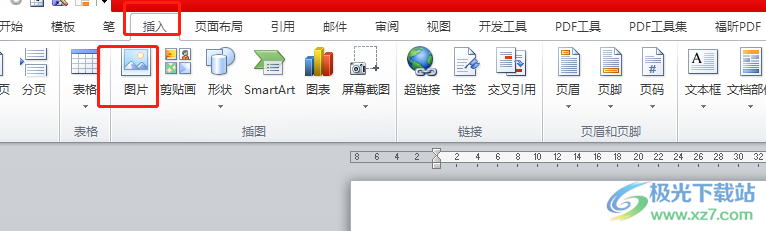
3.在打開的文件夾窗口中,用戶選中多個圖片并按下打開按鈕
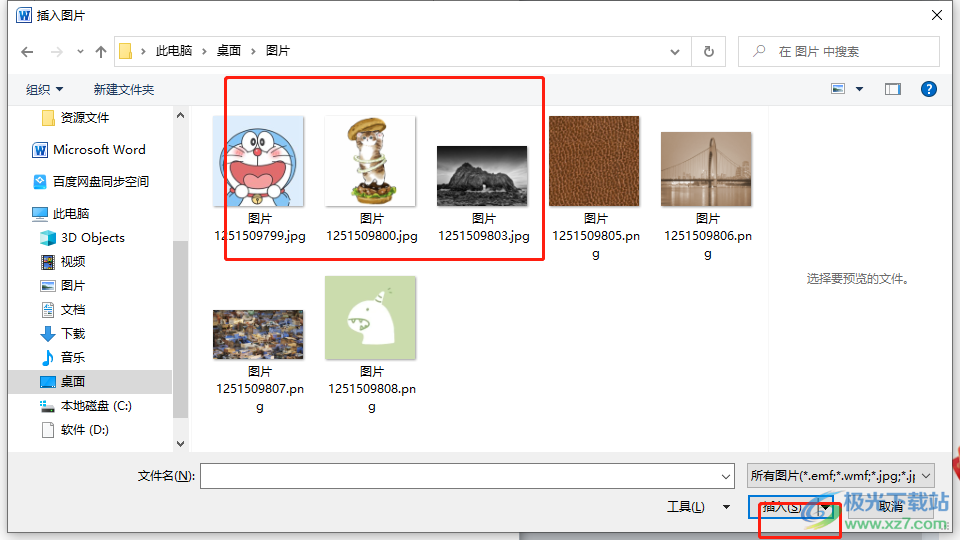
4.接著在頁面上就可以看到成功插入的多個圖片,然后將其全選起來

5.用戶發現無法全選的話,是因為圖片的環繞方式為嵌入型,需要點擊菜單欄中圖片工具的格式選項,在顯示出來的選項卡中點擊自動換行選項
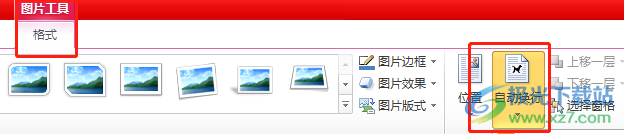
6.在顯示出來的自動換行選項卡中,用戶選擇除嵌入型以外的環繞方式
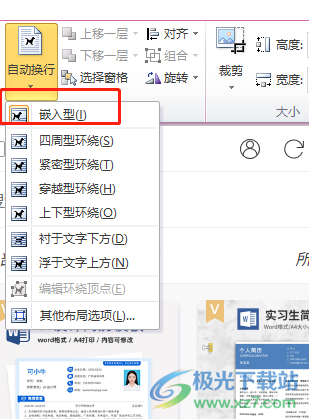
7.隨后在頁面上按下ctrl鍵就可以將多個圖片全選起來設置大小了
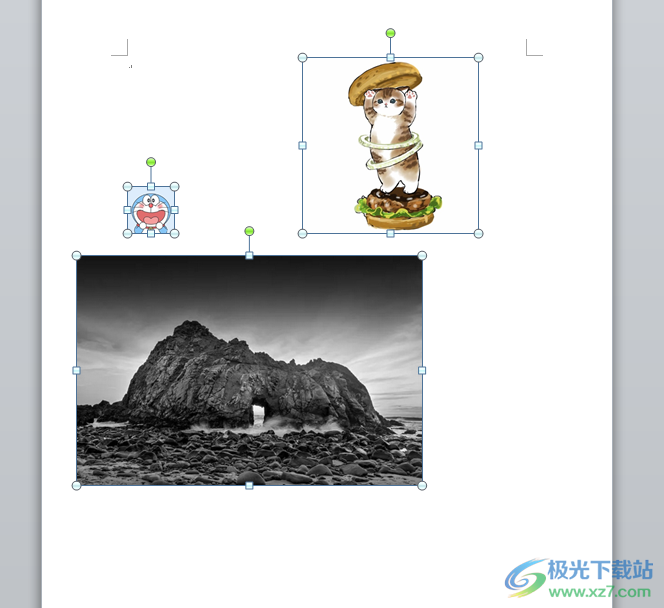
8.在圖片工具的格式選項卡中,用戶找到大小板塊并在高度和寬度方框中輸入數值
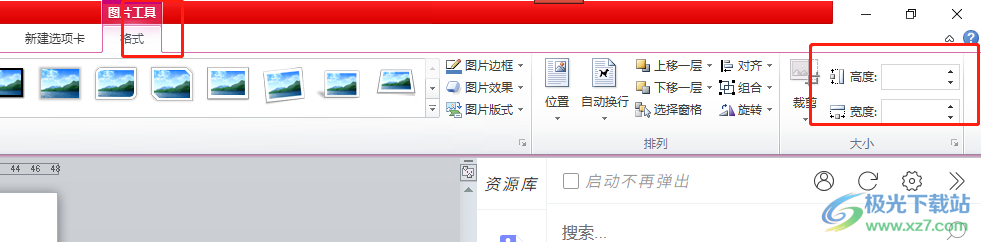
9.最后用戶就可以在頁面上成功將圖片的大小統一為一致的狀態了
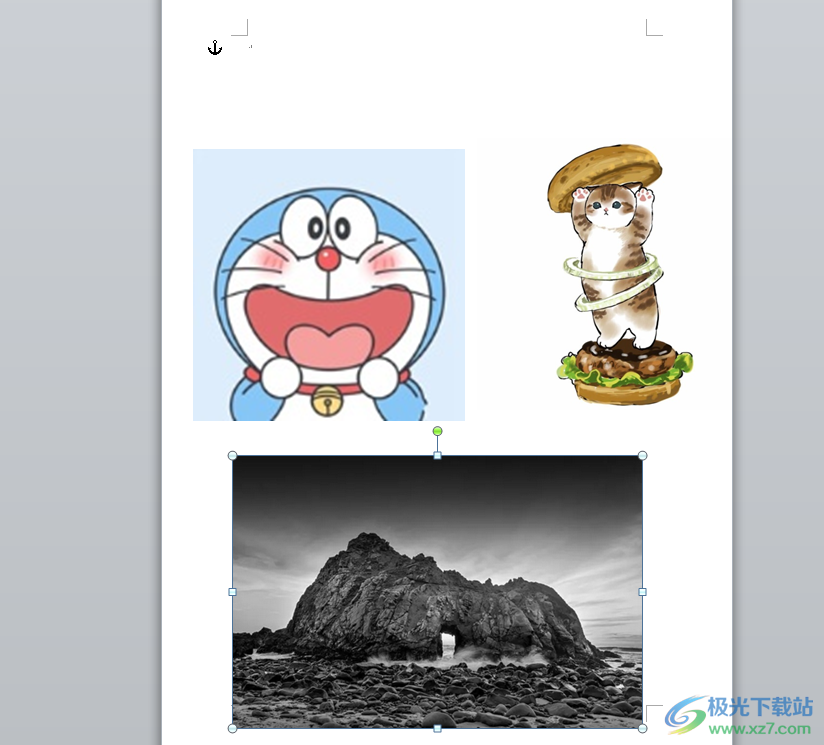
大部分用戶都會選擇在word軟件中編輯文檔文件,在發現頁面上的圖片大小不一致時,可以將多個圖片全選起來,并在圖片格式選項卡中,找到圖片大小板塊并對其中的高度值和寬度值進行調整即可,方法簡單易懂,感興趣的用戶可以來試試看。

大小:60.68 MB版本:1.1.2.0環境:WinAll, WinXP, Win7
- 進入下載
相關推薦
相關下載
熱門閱覽
- 1百度網盤分享密碼暴力破解方法,怎么破解百度網盤加密鏈接
- 2keyshot6破解安裝步驟-keyshot6破解安裝教程
- 3apktool手機版使用教程-apktool使用方法
- 4mac版steam怎么設置中文 steam mac版設置中文教程
- 5抖音推薦怎么設置頁面?抖音推薦界面重新設置教程
- 6電腦怎么開啟VT 如何開啟VT的詳細教程!
- 7掌上英雄聯盟怎么注銷賬號?掌上英雄聯盟怎么退出登錄
- 8rar文件怎么打開?如何打開rar格式文件
- 9掌上wegame怎么查別人戰績?掌上wegame怎么看別人英雄聯盟戰績
- 10qq郵箱格式怎么寫?qq郵箱格式是什么樣的以及注冊英文郵箱的方法
- 11怎么安裝會聲會影x7?會聲會影x7安裝教程
- 12Word文檔中輕松實現兩行對齊?word文檔兩行文字怎么對齊?
網友評論